







|


|
Ab der Version 6.0 liegt den Distributionen von SuSE das Konfigurationstool SaX bei, das in den
meisten Fällen schnell zu einer befriedigenden X-Installation führen sollte.
Aufrufen kann es der Systemverwalter unter so ziemlich allen "sax"-Buchstabenkombinationen sax,
Sax,..., saX. Das ausführbare Programm heißt SaX, alles
andere sind Links darauf.
root@sonne> sax
|
SaX versucht zunächst, den Typ der Grafikkarte zu bestimmen, um ggf. mit dem richtigen
X-Server hochzufahren. Gelingt dies nicht, startet SaX den 16 Farben Server. Schlägt auch
dieses fehl, so bleibt Root noch der Versuch, dem Tool den entsprechenden Server als Argument mitzuteilen, oder
er muss auf die in den vorangegangenen Abschnitten vorgestellten Hilfsmittel zurückgreifen.
# Start von SaX mit dem XFCom_Matrox Server
|
Glückte der Start von SaX, so lädt das Tool nun eine Reihe von Daten zu bekannter
Hardware. In der Abbildung wird die Monitordatenbank eingelesen.
Konfiguriert man X zum ersten Mal auf einem System, so ist man gezwungen, die einzelnen Geräte in der
durch die Menüleiste vorgegebenen Reihenfolge einzurichten. Existierte bereits eine X-Konfiguration, so
erscheint eine Nachfrage, ob die bisherigen Daten eingelesen werden sollen.
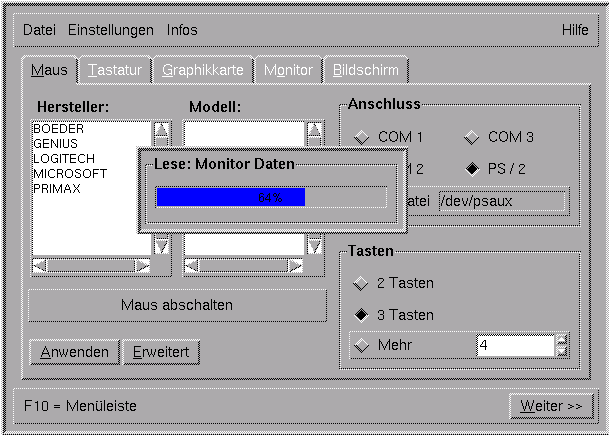
Funktioniert die Maus bereits zufriedenstellend, kann der erste Punkt sofort über "Weiter" verlassen werden. Ist dem nicht so, hilft die Tabulatortaste bei der Selektion der einzelnen Einträge. Die Bezeichnung "Hersteller" ist etwas unglücklich gewählt, da hier das Protokoll und nicht der konkrete Produzent der Maus enscheidend ist (Logitech-Mäuse arbeiten oft nach dem Microsoft-Protokoll!). Mit "Anwenden" wird die aktuelle Konfiguration sofort wirksam.
Der Typ der Tastatur und die entsprechende Belegung sind in der nächsten Maske zu spezifizieren. Für deutsche Tastaturen empfiehlt sich die Option "Tote Tasten verbergen".
Mit etwas Glück erkennt SaX die Grafikkarte selbsttätig. Dann werden Servername, RAMDAC und
VideoRAM in der Statuszeile angezeigt. Ist der richtige Server nicht installiert, weist Sax darauf hin.
Leider klappt es mit der Erkennung hin und wieder doch nicht so richtig, ein
sehr geringer RAMDAC könnte bspw. darauf hindeuten... Kennt man den Hersteller und die genaue Bezeichnung der Grafikkarte,
kann man in einem solchen Fall diese Werte (sofern vorhanden) in den beiden Boxen einstellen. Der Button "Erweitert"
ermöglicht die manuelle Einstellung von RAMDAC und RAM...
Findet man sein Monitormodell in der Liste, so werden die Frequenzen aus der Datenbank entnommen. Alternativ lassen sich auch die im Handbuch zum Monitor aufgeführten Frequenzen eingeben.
Der letzte Punkt bestimmt Auflösung und Farbtiefe der Darstellung. Dabei werden nur solche Konstellationen zugelassen, die
Grafikkarte und Monitor auch verarbeiten können. Für jede Farbtiefe lassen sich auch mehrere Auflösungen
konfigurieren; zwischen diesen kann im laufenden Serverbetrieb mit den Tastenkombinationen "Ctrl Alt +" bzw. "Ctrl Alt -"
gewechselt werden (die jeweils höchste Auflösung bestimmt die Größe des virtuellen Desktops!).
Abschließend sollten die aktuellen Einstellungen getestet werden. Es erscheint ein blauer Bildschirm, dessen Größe
über die Buttons verändert werden kann. Wichtig ist, dass alle vier Ecken vollständig und ohne
Verzerrungen sichtbar sind!



|


|